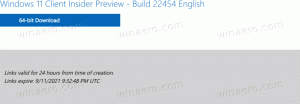كل الطرق لفتح Task Manager في Windows 8.1 و Windows 8
يعد تطبيق Task Manager الذي يأتي مع Windows 8 أداة خاصة للحفاظ على العمليات الجارية بما في ذلك تطبيقات المستخدم وتطبيقات النظام وخدمات Windows. إنه قادر على التحكم في التطبيقات التي تبدأ أثناء بدء التشغيل وحتى تحليل أداء نظام التشغيل بأكمله. في هذه المقالة ، سنبحث في كيفية بدء تشغيل Task Manager في Windows 8.1 و Windows 8.
الإعلانات
قم بتشغيل مدير المهام باستخدام مفاتيح الاختصار
الطريقة الكلاسيكية لبدء تشغيل مدير المهام هي Ctrl + Shift + Esc تسلسل المفاتيح. اختصار لوحة المفاتيح هذا هو مفتاح اختصار عالمي ، مما يعني أنه متاح من أي تطبيق تقوم بتشغيله وحتى عندما لا يكون Explorer shell قيد التشغيل! تذكر مفتاح الاختصار هذا ، حيث يمكن أن يوفر وقتك كثيرًا.
قم بتشغيل "إدارة المهام" من قائمة السياق الخاصة بشريط المهام
انقر بزر الماوس الأيمن فوق المساحة الفارغة على شريط المهام. في قائمة السياق ، ستتمكن من اختيار عنصر إدارة المهام.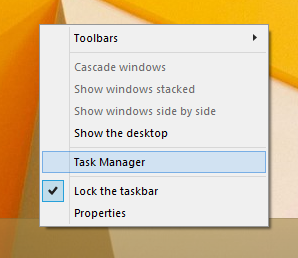
قم بتشغيل إدارة المهام من شاشة الأمان CTRL + ALT + DEL
صحافة Ctrl + Alt + Del مفاتيح معًا على لوحة المفاتيح. سيتم فتح شاشة الأمان. يوفر خيارات قليلة ، أحدها "مدير المهام". استخدمه لتشغيل التطبيق: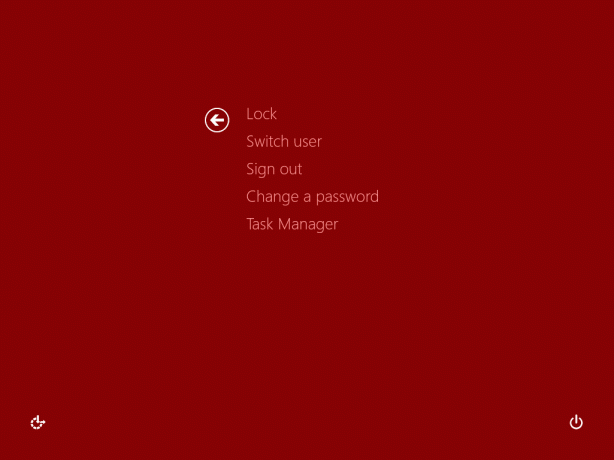
مربع حوار التشغيل
صحافة Win + R. مفاتيح الاختصار على لوحة المفاتيح واكتب ما يلي في مربع التشغيل:
موقع Taskmgr
اضغط على Enter ، وسيبدأ مدير المهام على الفور:
نصيحة: راجع ملف القائمة النهائية لجميع اختصارات لوحة مفاتيح Windows مع مفاتيح Win.
قائمة Win + X.
بينما كانت جميع الخيارات السابقة متاحة في الإصدارات السابقة من Windows مثل XP و Vista وما إلى ذلك ، فإن الخيار التالي حصري لنظام Windows 8.
صحافة فوز + X معًا على لوحة المفاتيح أو انقر بزر الماوس الأيمن فوق الزر "ابدأ" إذا كنت تقوم بتشغيل Windows 8.1 ، واختر عنصر "إدارة المهام" من القائمة التي ستظهر على الشاشة: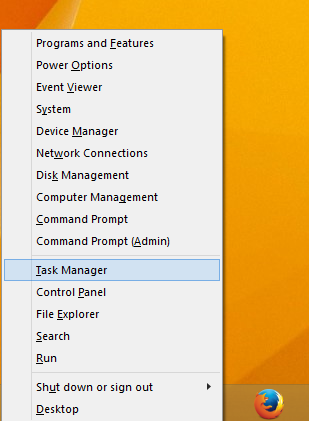
نصيحة: انظر المقال التالي قم بتخصيص النقر بزر الماوس الأيمن على قائمة مستخدمي الطاقة Win + X في نظامي التشغيل Windows 8.1 و Windows 8.
هذا كل شيء. الآن أنت تعرف كيفية تشغيل إدارة المهام. أوصي بشدة بقراءة المقالات التالية:
- حوّل مدير المهام إلى عنصر واجهة مستخدم باستخدام ميزة عرض الملخص
- كيفية إنهاء العملية بسرعة باستخدام مدير المهام في نظام التشغيل Windows 8
- كيفية فتح علامة تبويب بدء التشغيل في إدارة المهام مباشرة في Windows 8
- طريقة مخفية لفتح موجه الأوامر من إدارة المهام
- كيفية نسخ تفاصيل العملية من مدير المهام في Windows 8.1 و Windows 8
- كيف يحسب مدير مهام Windows 8 "تأثير بدء التشغيل" للتطبيقات
إذا كنت تحب مدير مهام Windows 7 ، فقد تكون مهتمًا بمعرفته كيفية استعادة مدير المهام القديم الجيد في Windows 8.